Einnahmen-Ausgaben-Rechnung/EÜR
Einführung
Die Einnahmen-Ausgaben-Rechnung (EÜR, Einnahmenüberschussrechnung in Deutschland) von Banana Buchhaltung ist ideal für die Buchführung von kleinen Firmen, Vereinen, Einzelunternehmen oder um Projekte zu verwalten. Sie kann mit oder ohne Mehrwertsteuer/Umsatzsteuer eingerichtet werden, verfügt jedoch nicht über die Funktionen der Fremdwährungen.
Umfasst:
- Einnahmen-Ausgaben-Rechnung (EÜR) - zum Verwalten einer Buchhaltung mit mehreren Konten
- Kassenbuch - zum Verwalten der Einnahmen und Ausgaben von nur einem Konto.
Eigenschaften
- Man kann die Vermögenskonten (Aktiva und Passiva) sowie diejenigen der Erfolgsrechnung (Einnahmen und Ausgaben) verwalten.
- Die Buchhaltungsart mit MwSt/USt erlaubt, die Mehrwertsteuer/Umsatzsteuer zu berechnen und eine MwSt/USt-Zusammenfassung zu erstellen.
- Bereitet alle buchhalterischen Reports vor: Buchungsjournal, Kontoauszüge, Berichte per Periode oder Jahr.
- Ermöglicht Kosten- und Profitstellen sowie Segmente zu verwalten.
- Die Daten auf verschiedene Arten präsentieren.
- Daten in Excel, HTML, XML oder PDF-Format exportieren.
- Daten unterschiedlicher Dateiarten importieren.
Tabellen und Eigenschaften (Stammdaten)
Die Einnahmen-Ausgaben-Rechnung (EÜR) umfasst folgende Tabellen:
- Konten
Hier befindet sich der Kontenplan mit den Eröffnungssaldi und hier werden die Gruppierungen definiert. - Kategorien
Hier werden die Kategorien der Einnahmen und Ausgaben, die Kosten- und Profitstellen sowie die Segmente definiert. - Buchungen
Hier werden die buchhalterischen Bewegungen erfasst. - MwSt/USt-Codes
Sofern die Option mit MwSt/USt ausgewählt wurde, werden hier die MwSt/USt-Codes definiert. Durch Auswahl eines unter Menü Datei, Befehl Neu oder auf unserer Webseite Vorlagen verfügbaren Musters/Beispiels verfügt man bereits über korrekt eingerichtete MwSt/USt-Codes, dank welchem man automatisch ein Faksimile des offiziellen schweizerischen Mehrwertsteuer-Abrechnungsformulars erhalten kann. - Eigenschaften (Stammdaten)
- Hier werden die allgemeinen Einstellungen für die Buchhaltung gemacht.
Sofortige Informationen
In den Tabellen Konten und Kategorien werden unmittelbar die Salden aller Konten, Einnahmen und Ausgaben angezeigt.
Die Saldi werden nach jeder einzelnen Buchung automatisch aktualisiert. Es sind somit keine weiteren Reports notwendig, um die Situation unter Kontrolle zu haben, sondern es reicht aus, sich in die Tabellen Konten und Kategorien zu begeben.
Support
- Detaillierte Dokumentation für die Programmfunktionen sowie unterschiedliche Themen der Buchhaltung mit konkreten Beispielen und Abbildungen des Programmes.
- Kostenloser technischer Support für ein Jahr.
Ähnliche Informationen betreffend der Doppelten Buchhaltung
- Konto hinzufügen / umbenennen
- Konto umbenennen
- Gruppierung hinzufügen
- Kosten- und Profitstellen
- Segmente
Befehle
- Buchhaltung nachkontrollieren und nachrechnen
- Buchungen sperren
- Übergang auf neues Jahr
- Rechnungen erstellen
Ausdrucke
- Buchungsjournal
- Kontoauszüge
- Formatierter Ausdruck
- Formatierter Ausdruck nach Gruppen
- Buchhalterischer Report
So beginnen
Um mit einer Einnahmen-Ausgaben-Rechnung (EÜR) zu beginnen, wie folgt vorzugehen:
- Das Programm Banana Buchhaltung 8 herunterladen
- Banana Buchhaltung 8 installieren und den Lizenzschlüssel eingeben.
Eine neue Buchhaltung erstellen
- Das Programm Banana Buchhaltung öffnen und aus Menü Datei den Befehl Neu wählen.
- Unter 'Gruppe' Einnahmen-Ausgaben-Rechnung sowie unter 'Datei' Einnahmen-Ausgaben-Rechnung (mit oder ohne MwSt/USt wählen.
- Je nach Sprache und Land ein vordefiniertes 'Beispiel / Muster' auswählen.
Banana Buchhaltung stellt vordefinierte Muster/Beispiele zur Verfügung. Diese können wie folgt heruntergeladen werden:
- Im Programm die Sprache/Nation und das Beispiel, das den persönlichen Bedürfnissen am nächsten kommt, auswählen.
- Durch Anklicken der Schaltfläche Onlinemodelle gelangt man direkt auf die Webseite von Banana, wo kostenlos Beispiels-/Musterkontenpläne zur Verfügung stehen. Durch Auswahl der Sprache, des Landes und der Business-Kategorie (Unternehmen, Non-Profit, Freiberufler...) kann eine detaillierte Suche durchgeführt werden.
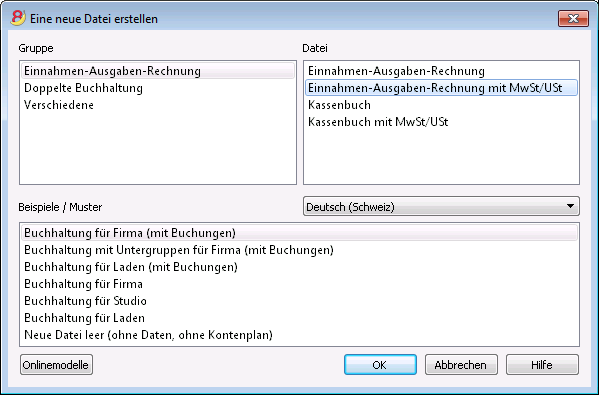
Stammdaten der Buchhaltung eingeben
Die eigenen Daten sind im Menü Datei, Befehl Eigenschaften (Stammdaten) zu erfassen und die Datei ist hierauf über Menü Datei, Befehl Speichern unter zu speichern.
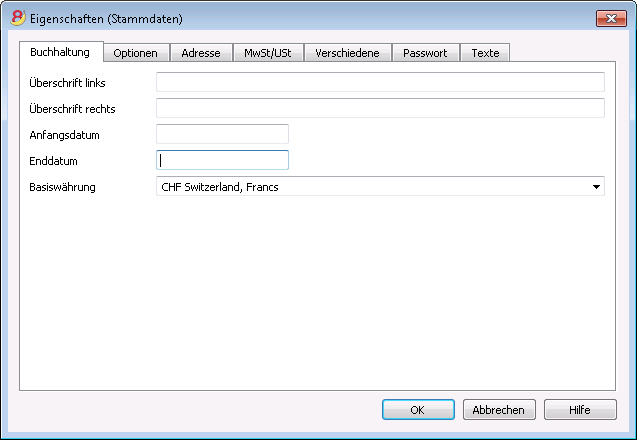
Tabelle Konten personalisieren
In der Tabelle Konten können die Vermögenskonten nach den persönlichen Bedürfnissen angepasst werden. Folgendes ist möglich:
- Kontonummern ändern
- Beschreibung ändern
- Eröffnungssaldi (Spalte 'Eröffnung') eingeben.
Die Eröffnungssaldi der Passivkonten sind mit vorangestelltem Minuszeichen (-) zu erfassen.
Diese Operation ist nur nötig, wenn Banana Buchhaltung zum ersten Mal benutzt wird. Wird hingegen mit dem Programm ein neues Jahr erstellt (Menü Buch2, Befehl Neues Jahr erstellen), werden die Eröffnungssaldi automatisch aktualisiert.
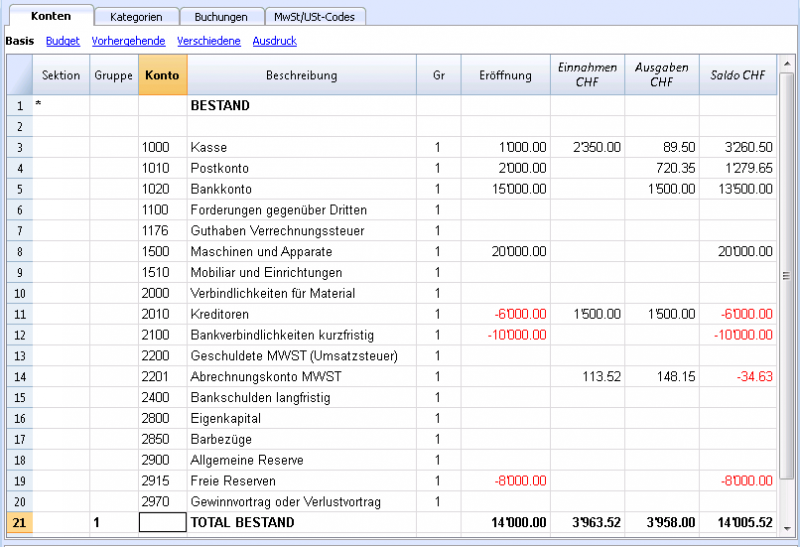
Tabelle Kategorien personalisieren
In der Tabelle Kategorien können die Kategorien für Einnahmen (Gewinn/Ertrag) und Ausgaben (Aufwand/Kosten) den persönlichen Bedürfnissen angepasst werden.
Die Nummern sowie die Beschreibung der Kategorien können geändert werden.
Um das Betriebsergebnis des Geschäftsjahres ermitteln zu können, dürfen die Kategorien am Jahresanfang keinen Eröffnungssaldo haben.
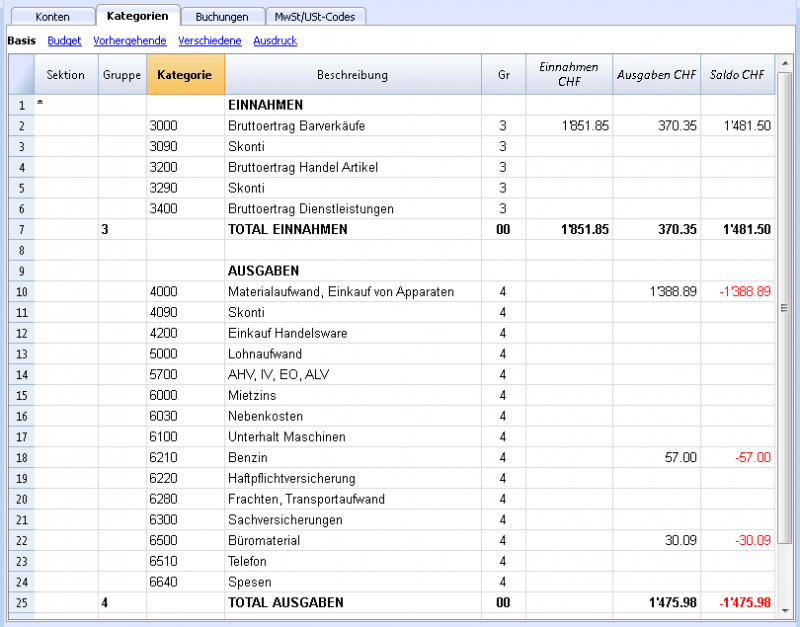
Tabelle Buchungen
In der Tabelle Buchungen werden die täglichen Einnahmen und Ausgaben erfasst. Es wird dabei das Konto angegeben, worauf die Bewegung stattgefunden hat und die Kategorie, welcher die Ausgabe oder Einnahme zugeordnet wird.
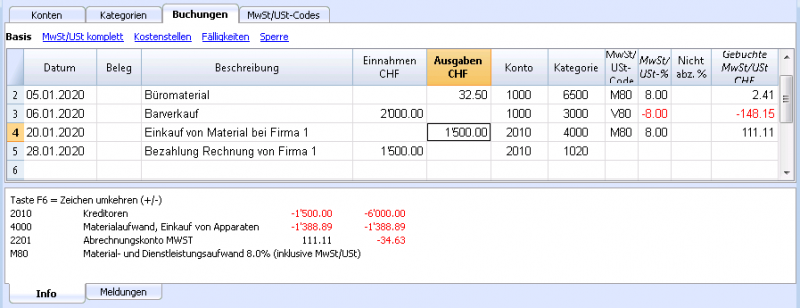
In den entsprechenden Spalten:
- Das 'Datum' eingeben.
- Die 'Belegnummer', welche dem Papierdokument manuell erteilt wurde, eingeben. Dies erlaubt, Belege bei Bedarf einfach zu finden, nachdem die Operation in der Buchhaltung erfasst wurde.
- Die 'Beschreibung' eingeben.
- In der Spalte 'Einnahmen' den Betrag eingeben, der eingenommen wird.
- In der Spalte 'Ausgaben' den Betrag eingeben, der ausgegeben wird.
- In der Spalte 'Konto' eines der Vermögenskonto eingegeben, das in der Tabelle Konten vorhanden ist (z.B. Bank)
- In der Spalte 'Kategorie' eine Kategorie der Einnahmen oder Ausgaben eingegeben, welche in der Tabelle Kategorien vorhanden ist.
Schnelle Datenerfassung
Für ein möglichst schnelles Buchen folgende Funktion benutzen:
- Dateneingabe mit automatischer Vervollständigung - erlaubt, zuvor eingegebenen Daten automatisch zu übernehmen.
- Sich wiederholende Buchungen (Menü Buch2) - erlaubt, die sich wiederholenden Buchungen in einer separaten Tabelle zu speichern.
- Datenübernahme aus dem Kontoauszug der Bank oder Post.
Buchungen mit MwSt/USt
Zum Buchen mit Mehrwertsteuer wie folgt vorgehen:
- Aus Menü Datei, mittels Befehl Neu eine Datei des Typs 'Einnahmen-Ausgaben-Rechnung mit MwSt/USt' auswählen.
- Eine unter der gewünschten Sprache/Nation schon vordefinierte 'Musterdatei' des Typs 'Einnahmen-Ausgaben-Rechnung mit MwSt/USt' auswählen.
Für Buchungen mit MwSt/USt sehen Sie bitte unsere Anleitung Buchungen.
Sammelbuchungen
Sammelbuchungen sind Buchungen, die Belastungen und/oder Gutschriften auf mehreren Konten betreffen (z.B. wenn verschiedene Rechnungen über die Bank bezahlt werden) und müssen wie folgt auf mehreren Zeilen erfasst werden:
- Auf der ersten Zeile ist der Totalbetrag der Einnahmen oder Ausgaben und das davon betroffene Konto zu buchen, auf welchem der Zahlungseingang oder Zahlungsausgang erfolgte.
- In jeder nachfolgenden Zeile den Betrag der Einnahme oder Ausgabe erfassen und in der Spalte 'Kategorie', die Kategorie der 'Einnahme' oder der 'Ausgabe' eingeben. Jeder Betrag ist einzeln auf einer Zeile einzugeben. Wenn alle einzelnen Einnahmen und Ausgaben erfasst sind, darf es keine Differenzen geben.
Kontoauszüge
Dank dem Kontoauszug erhält man eine vollständige Liste der buchhalterischen Bewegungen, welche ein einziges oder mehrere Konten, Kostenstellen, Segmente und Gruppen betreffen.
- Um einen Kontoauszug zu erstellen, mit der linken Maustaste auf eine Zelle mit der gewünschten Kontonummer klicken, worauf oben rechts in der Zelle ein blaues Symbol erscheint und hierauf auf dieses klicken.
- Um mehrere Kontoauszüge zu erstellen, ist der Befehl Konto/Kategorieauszüge aus Menü Buch1 auszuwählen .
- Um die Kontoauszüge nachzuführen (in Folge von Änderungen in der Tabelle Buchungen), ist auf das blaue Symbol mit zwei Pfeilen, welche einen Kreis formen und sich oben rechts im Bildschirm befindet, zu klicken.
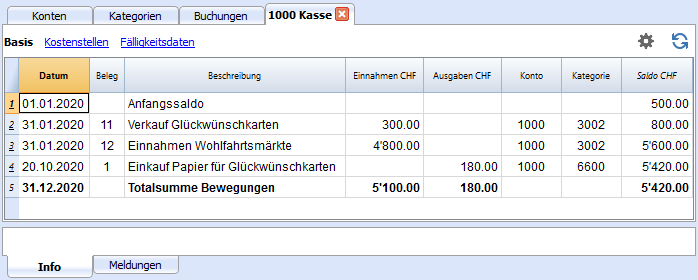
Kategorieauszüge
Dank dem Kategorieauszug erhält man eine vollständige Liste der buchhalterischen Bewegungen, welche eine einzige Kategorie oder mehrere Kategorien betreffen.
- Um einen Kategorieauszug zu erstellen, mit der linken Maustaste auf eine Zelle mit der gewünschten Kategorienummer klicken, worauf oben rechts in der Zelle ein blaues Symbol erscheint und hierauf auf dieses klicken.
- Um mehrere Kategorieauszüge zu erstellen, ist der Befehl Konto/Kategorieauszüge aus Menü Buch1 auszuwählen .
- Um die Kategorieauszüge nachzuführen (in Folge von Änderungen in der Tabelle Buchungen), ist auf das blaue Symbol mit zwei Pfeilen, welche einen Kreis formen und sich oben rechts im Bildschirm befindet, zu klicken.
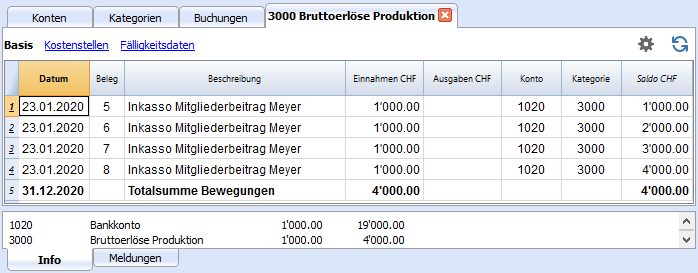
Kontoauszüge nach Periode
Um die Kontoauszüge mit den Salden einer bestimmten Periode anzuzeigen, ist aus Menü Buch1 der Befehl Kontoauszüge auszuwählen und in der Registerkarte 'Periode' die Option 'Bestimmte Periode' auszuwählen und das gewünschte 'Anfangsdatum' und 'Enddatum' zu erfassen.
Für weitere Informationen verweisen wir Sie auf unsere Webseite Periode.
Kontoauszüge ausdrucken
Um einen Kontoauszug zu drucken, kann der Auszug aus jeder beliebiger Tabelle (Konten oder Buchungen) aufgerufen werden und mittels Menü Datei der Befehl Ausdrucken ausgeführt werden.
Um mehrere Kontoauszüge zu drucken aus Menü Buch1 den Befehl Kontoauszüge auswählen und in der Registerkarte 'Konten' die Konten aktivieren, für welche Kontoauszüge gedruckt werden sollen.
Für weitere Informationen verweisen wir Sie auf unsere Webseite Kontoauszüge.
Formatierter Ausdruck
Um den Formatierten Ausdruck oder den Formatierten Ausdruck nach Gruppen anzuzeigen, aus Menü Buch1 den Befehl Formatierten Ausdruck oder den Formatierten Ausdruck nach Gruppen ausführen. Es können auch Formatierte Ausdrücke für eine Periode erstellt werden.
- Der Formatierte Ausdruck zeigt alle Konten und Kategorien ohne eventuelle Untergruppen an.
- Der Formatierte Ausdruck nach Gruppen zeigt alle Konten und Kategorien an, auch mit Untergruppen.
![]()
Daten im PDF-Format archivieren
Nach Abschluss der Buchhaltung Ende Jahr, Kontrolle und Revision, können alle buchhalterischen Daten über Menü Datei mittels Befehl PDF-Dossier erstellen archiviert werden.
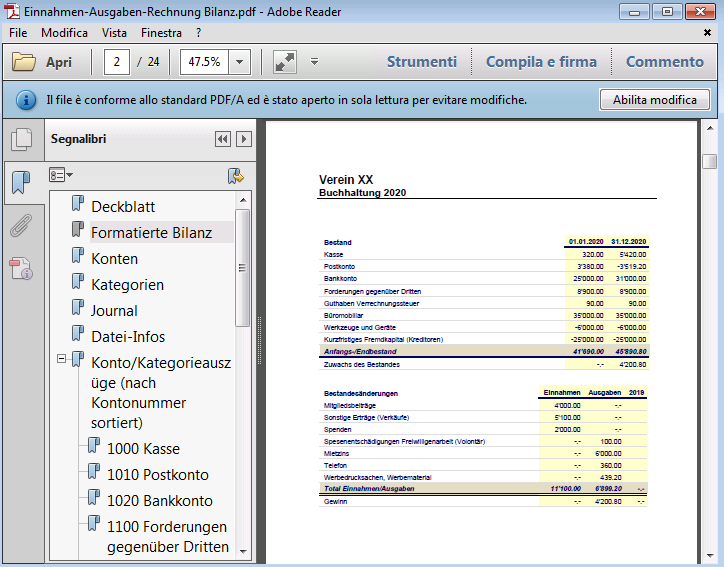
Das Budget
Um die finanzielle Situation des Unternehmens unter Kontrolle zu haben, kann man vor Beginn eines Buchhaltungsjahres die Ausgaben budgetieren und die Einnahmen schätzen.
Das Budget kann auf zwei verschiedene Arten erstellt werden:
- In der Tabelle Kategorien, Spalte Budget wird für jedes Konto der Betrag des jährlichen Budgets erfasst.
In diesem Fall wird bei Ausführung des Befehls Formatierter Ausdruck nach Gruppen aus Menü Buch1, die Spalte 'Budget' die Budgetwerte enthalten, die sich auf das ganze Jahr beziehen. - In der Tabelle Budget, welche über Menü Werkzeuge, Befehl Neue Funktion hinzufügen, aktiviert wird:
In dieser Tabelle werden alle Aufwand- und Ertragsbudgets mit Buchungen erfasst. Bei Aktivierung dieser Tabelle wird die Spalte 'Budget' der Tabelle Kategorien automatisch deaktiviert.
Auf diese Art kann ein detailliertes Budget, das die möglichen Variationen unterhalb des Jahres berücksichtigt erfasst werden.
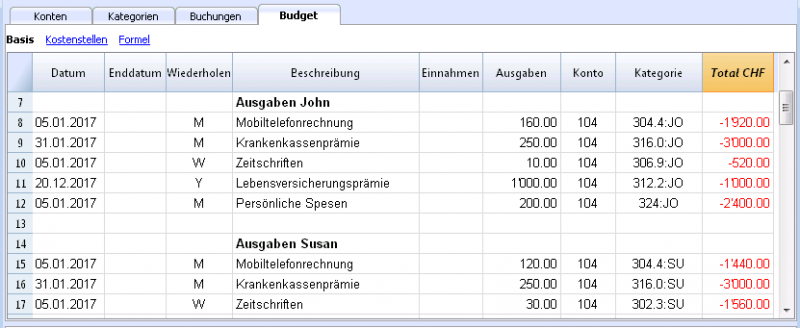
Für Segmente oder Kosten- und Profitstellen sehen Sie bitte unsere Anleitungen.
Konten
In der Tabelle Konten werden die Vermögenskonten eingefügt. Im Kassenbuch wird nur ein einziges Konto eingefügt (Kasse, Bankkonto, Postfinancekonto, ..); in der Eingaben-Ausgaben-Rechnung hingegen werden mehrere Konten eingefügt (Liquiditätskonten, Kunden, Lieferanten ....) und dabei ist zu beachten, dass die Eröffnungssaldi von Schuldkonten mit einem vorangestellten Minuszeichen zu erfassen sind.
Gruppierungen:
Im folgenden Beispiel sind in der Tabelle Konten alle Konten in der Gruppe 1 "Total Vermögen" totalisiert. Die Aktivkonten und die Passivkonten werden summiert und die Differenz ergibt das Nettovermögen.
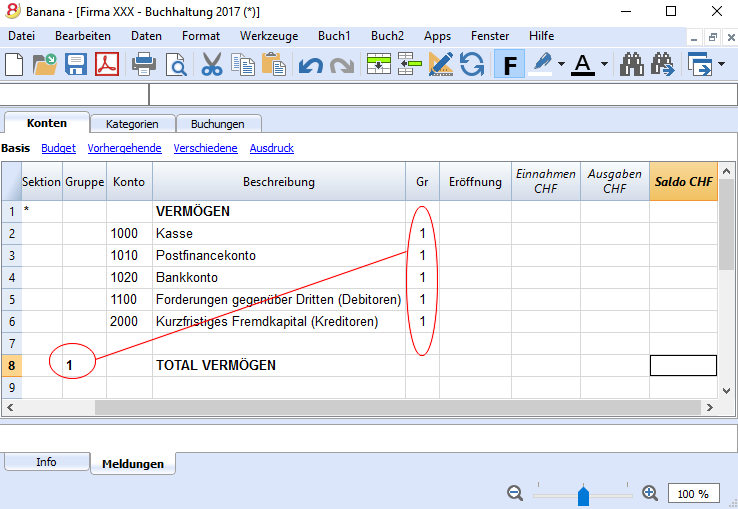
Spalten der Tabelle Konten:
Sektion
Für den Sektionswechsel wird in der Spalte 'Sektion' ein Stern (*) erfasst; zum Beispiel um das Total Vermögen von den Kostenstellen abzugrenzen.
Die in der Spalte 'Sektion' eingegebenen Werte sind massgebend für die Präsentation des Formatierten Ausdrucks nach Gruppen.
Detaillierte Angaben zur Spalte 'Sektion' finden Sie auf unserer Anleitung Spalte Sektion.
Gruppe
In der Spalte 'Gruppe' werden Identifikationen (Nummer oder Code/Kürzel) eingefügt, welche diejenigen Konten der Tabelle Konten totalisieren, deren Spalten 'Gr' denselben Wert enthalten. Die Inhalte der Spalten 'Gruppe' und 'Gr' sind massgebend für die Totalisierung. Detaillierte Angaben zur Spalte 'Sektion' finden Sie auf unserer Anleitung Gruppen.
Konto
Es werden Nummern oder Code/Kürzel des zu verwaltenden Kontos (Kasse, Bank, Post) erfasst.
Beschreibung
In dieser Spalte wird eine Beschreibung für das Konto erfasst.
Gr
In der Spalte 'Gr' wird ein Wert eingegeben, der die Zugehörigkeit des Kontos zu einer spezifischen Gruppe angibt.
Eröffnung
In dieser Spalte ist nur bei der ersten Verwendung einer neuen Datei oder bei der ersten Benutzung von Banana Buchhaltung der Eröffnugssaldo zu erfassen. Wird mittels Befehl Neues Jahr erstellen aus Menü Buch2 eine Buchhaltungsdatei für das neue Jahr erstellt, werden die Eröffnungssaldi automatisch eingesetzt.
Einnahmen
Diese Spalte ist geschützt und gibt den Saldo der Einnahmen-Buchungen wieder. Der Saldo wird nach jeder Buchung automatisch aktualisiert.
Ausgaben
Diese Spalte ist geschützt und gibt den Saldo der Ausgaben-Buchungen wieder. Der Saldo wird nach jeder Buchung automatisch aktualisiert.
Saldo
Diese Spalte ist geschützt und gibt den insgesamten Saldo der Einnahmen- und Ausgaben-Buchungen wieder. Der Saldo wird nach jeder Buchung automatisch aktualisiert.
Eröffnungssaldi
Wird Banana Buchhaltung zum ersten Mal benutzt und ein neue Datei erstellt, sind die Eröffnungssaldi manuell in der Spalte 'Eröffnung' der Tabelle Konten zu erfassen.
Achtung, die Eröffnungssaldi von Passivkonten sind mit einem dem Betrag vorangestellten Minuszeichen (-) zu erfassen!
Bei automatischen Wechsel auf ein neues Jahr, übernimmt die Software Banana Buchhaltung die Eröffnungssaldi der Tabelle Konten automatisch.
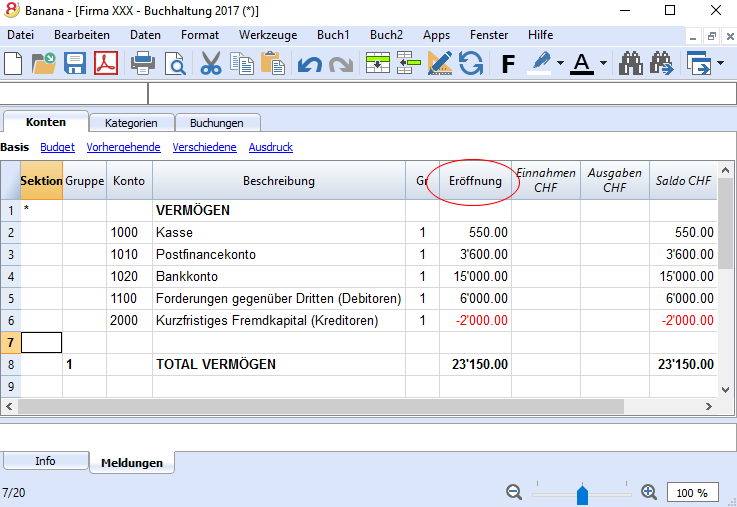
Kategorien
In der Tabelle Kategorien werden die Einnahmen- und Ausgabenposten in zwei Hauptgruppen erfasst, welche jedoch auch in Untergruppen unterteilt werden können. Alle Kategorien zusammen ergeben das Geschäftsresultat (Gewinn oder Verlust) des Buchhaltungsjahres.
Gruppierungen:
Im folgenden Beispiel sind zwei Hauptgruppen vorhanden:
- Gruppe 3 - Totalisiert alle Kategorien, welche in der Spalte 'Gr' über den Wert "3" (Total Einnahmen) enthalten
- Gruppe 4 - Totalisiert alle Kategorien, welche in der Spalte 'Gr' den Wert "4" (Total Ausgaben) enthalten
- Gruppe 00 - Totalisiert Gruppen 3 und 4 (Totale Einnahmen und Total Ausgaben) und ergibt das Geschäftsresultat des Buchhaltungsjahres.
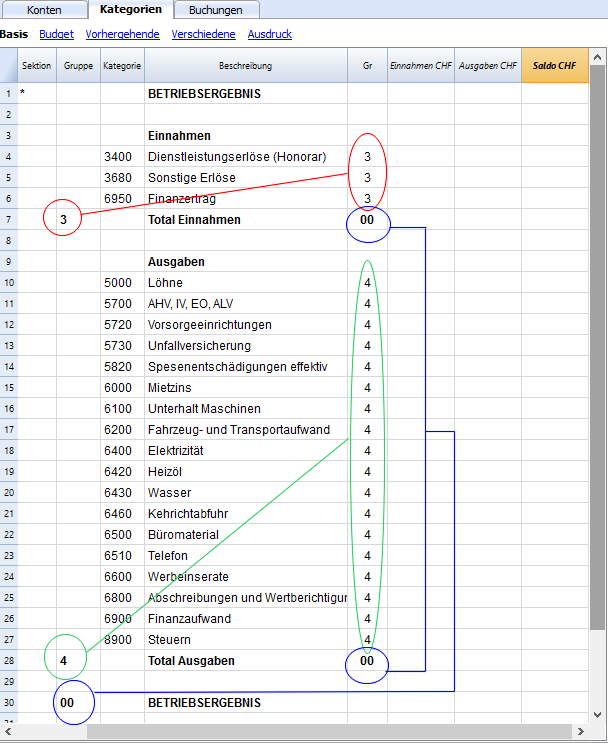
Die Spalten der Tabelle Kategorien
Sektion
In der Spalte 'Sektion' wird dort ein Stern (*) erfasst, wo ein Titel eingefügt wird, der im Formatierten Ausdrucks nach Gruppen übernommen werden soll. Im obigen Beispiel wurde der Stern auf der Zeile mit 'Beschreibung' "Betriebsergebnis" erfasst.
Sind ausser Einnahmen und Ausgaben andere Sektionen vorgesehen, z.B. Kosten- und Profitstellen, wird in der Spalte 'Sektion' der Zeile mit dem Titel ein weiterer Stern eingefügt. Für weitere Details sehen Sie bitte unsere Anleitung Spalte Sektion.
Gruppe
In der Spalte 'Gruppe' werden Identifikationen (Nummer oder Code/Kürzel) eingefügt, welche diejenigen Kategorien der Tabelle Kategorien totalisieren, deren Spalten 'Gr' denselben Wert enthalten. Dies ist für die Totalisierung alle Kategorien mit demselben 'Gr' notwendig (im obigen Beispiel totalisiert die Gruppe 3 alle Einnahmenkategorien und die Gruppe 4 alle Ausgabenkategorien).
Beschreibung
n dieser Spalte wird eine Beschreibung für die Identifikation der Einnahmenkategorie oder Ausgabenkategorie erfasst.
Gr
Jede Kategorie hat eine Identifikation, die bestimmt, in welcher Gruppe sie totalisiert werden soll (im obigen Beipiel verfügen alle Einnahmenkategorien in der Spalte 'Gr' über den Wert "3", um sie in der Gruppe 3 "Total Einnahmen" zu totalisieren.
Einnahmen
Diese Spalte ist geschützt und gibt den Saldo der Einnahmen-Buchungen wieder. Der Saldo wird nach jeder Buchung automatisch aktualisiert.
Ausgaben
Diese Spalte ist geschützt und gibt den Saldo der Ausgaben-Buchungen wieder. Der Saldo wird nach jeder Buchung automatisch aktualisiert.
Saldo
Diese Spalte ist geschützt und gibt den insgesamten Saldo der Einnahmen- und Ausgaben-Buchungen wieder. Der Saldo wird nach jeder Buchung automatisch aktualisiert.
Ausdrucke
Sofortige Informationen
In den Tabellen Konten und Kategorien werden unverzüglich die Salden aller Konten, der Einnahmen und der Ausgaben angezeigt.
Nach jeder einzelnen Buchung werden die Salden automatisch aktualisiert. Um die finanzielle Situation unter Kontrolle zu haben, es ist nicht notwendig, Berichte zu erstellen, sondern es reicht, sich in die Tabellen Konten und Kategorien zu begeben.
Fortgeschrittene Ausdrucke
Alle Ausdrucke werden aus Menü Buch1 erstellt, welches die Befehle für die unterschiedlichen Ausdrucke beinhaltet:
-
Buchungsjournal - Befehl Journal nach Periode. Es kann die ganze Periode oder eine bestimmte Periode angezeigt und ausgedruckt werden.
-
Konten-, Kategorie oder Gruppenauszüge - Befehl Konto/Kategorieauszüge. Es kann zwischen allen Auszüge oder einer Auswahl gewählt werden. In der Registerkarte 'Periode' wird die Periode bestimmt und in der Registerkarte 'Optionen' können diverse Optionen für das Ein- oder Ausschliessen in den Ausdruck aktiviert werden. Die Registerkarte Komposition erlaubt das Speichern von Ausdrucken mit bestimmten Optionen und deren erneute Übernahme bei Notwendigkeit, ohne die Einstellungen des Ausdruckes zu repetieren.
-
Formatierter Ausdruck - Befehl Formatierter Ausdruck. Der Ausdruck kann auch für eine bestimmte Periode erstellt werden. Im Ausdruck können diverse Optionen eingeschlossen werden und es können auch Kompositionen erstellt werden.
-
Formatierter Ausdruck nach Gruppen - Befehl Formatierter Ausdruck nach Gruppen. Der Ausdruck kann auch für eine bestimmte Periode erstellt werden. Im Ausdruck können diverse Optionen eingeschlossen werden und es können auch Kompositionen erstellt werden.
-
Buchhalterischer Bericht - Befehl Buchhalterischer Bericht. In der Tabelle Konten-Bericht wird der Bericht mit den gewünschten Optionen angezeigt. Berichte nach Periode sind auch mit Vergleich der Perioden oder Vorjahren möglich; jede Periode kann Unterteilungen haben, welche in Kompositionen gespeichert werden können.
Beispiel eines Formatierten Ausdruckes:
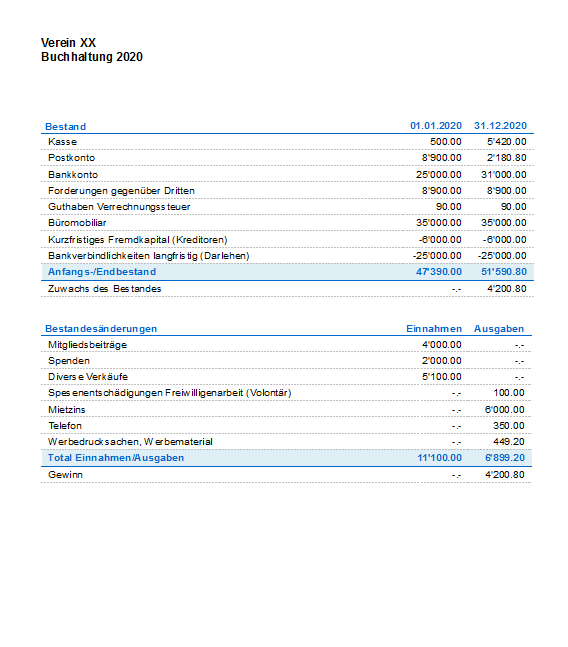
Formatierter Ausdruck nach Gruppen
Diese Funktion ist nur ab Version 7.0.4 verfügbar und ermöglicht, den formatierten Ausdruck nach Gruppen zu bekommen und zwar mit allen Optionen, die es in der Doppelten Buchhaltung schon gibt.
Die Funktion Formatierter Ausdruck nach Gruppen (Menü Buch1) erlaubt folgendes:
- Alle Gruppen in den Tabellen Konten und Kategorien im Ausdruck einschliessen
- Einzelne Gruppen oder Konten ausschliessen
- Eine Unterteilung nach Periode auswählen
(z.B. im ersten Semester auswählen, ob eine Unterteilung nach Monat oder Vierteljahr) - Eine Unterteilung nach Segmenten auswählen.
Im Folgenden die Informationen, die die Einnahmen-Ausgaben-Rechnung betreffen. Die komplette Dokumentation finden Sie unter Formatierte Bilanz nach Gruppen.
Siehe Beispiel von Ausdrucken.
Spalte Sektion
Dank der Spalte Sektion in den Tabellen Konten und/oder Kategorien können Sie die Konten und Kategorien definieren, die Sie mittels Befehl Buch1, Formatierter Ausdrucke nach Gruppen ausdrucken wollen.
- Die Sektionen werden in der Spalte Sektion der Tabellen Konten und/oder Kategorien angegeben
- Ein * (Sternchen) zeigt den Anfang der Sektion an
- Ein ** (doppeltes Sternchen) zeigt den Anfang einer Untersektion an
- Ein # zeigt den Anfang der Sektion Bemerkungen an
- Eine Sektion endet wenn eine andere beginnt
- Im Gegensatz zur Doppelten Buchhaltung können Sie keine numerischen Sektionen verwenden
- Wenn keine Sektion angegeben worden ist, wird diese automatisch vom Programm hinzugefügt sobald Sie den Befehl zum ersten Mal benutzen.
- In der Tabelle Konten "Vermögensbestand"
- In der Tabelle Kategorien "Betriebsergebnis"
- Es ist nützlich, separate Sektionen zu erstellen, wenn es Kostenstellen gibt, Segmente oder bei Postenbuch Kunden oder Lieferanten. So können Sie Berichte ausdrucken, die nur bestimmte Informationen enthalten.
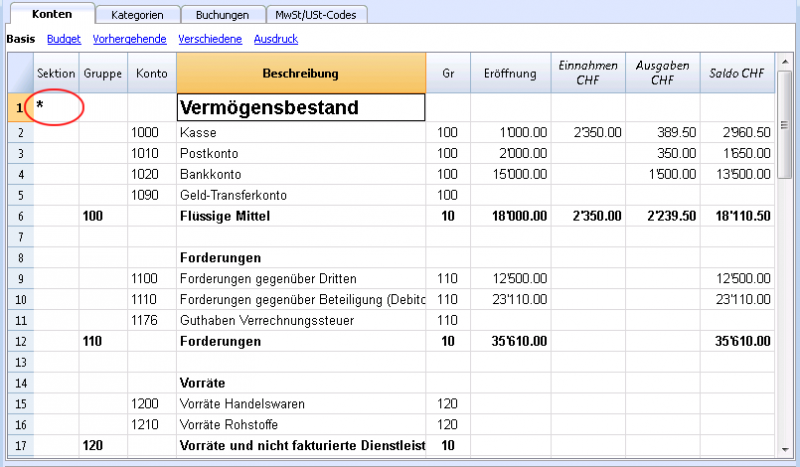
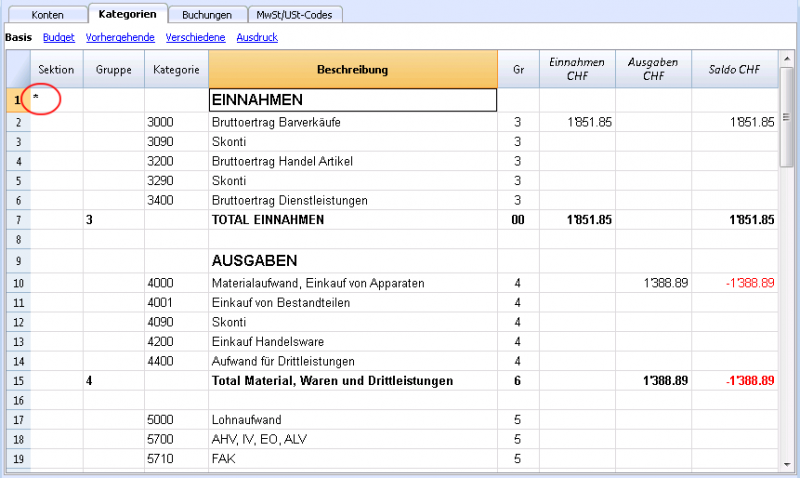
Konten und Kategorien einrichten
In den Dialogfenstern können Sie einrichten, wie Sie die Konten und Kategorien ausdrucken wollen.
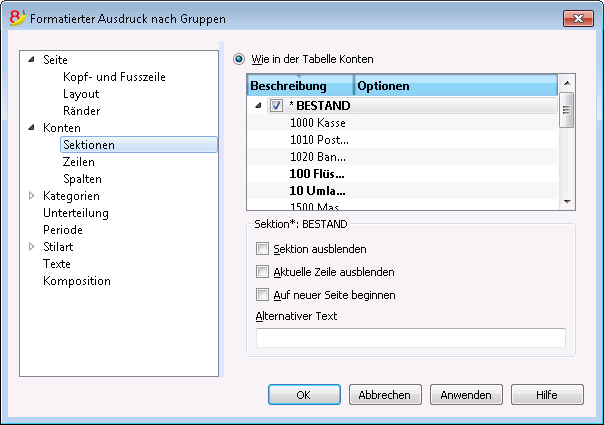
- Die Konten in der Tabelle Konten werden immer mit den Saldi am Ende der angegebenen Periode ausgedruckt.
- Die Kategorien werden immer mit den Bewegungen der angegebenen Periode ausgedruckt.
Formatierter Ausdruck
- Der formatierte Ausdruck ist eine Synthese des Vermögens und der wirtschaftlichen Situation des Betriebes. Es handelt sich um eine Funktion, die in der Einnahmen-Ausgaben-Rechnung vorhanden ist.
- Mit Befehl Formatierter Ausdruck im Menü Buch1 berechnet man den formatierten Ausdruck und zeigt ihn an.
- Es öffnet sich ein Fenster, worin die Überschrift eingeben werden kann, die auf der ersten Seite des formatierten Ausdrucks steht. Und es können eine Serie von Optionen ausgewählt werden, um noch mehr Details im Ausdruck einschliessen zu können.
- Buchungen ohne Datum werden als Eröffnungen gerechnet und erscheinen nicht im Ausdruck der Erfolgsrechnung.
Siehe Beispiel eines Ausdruckes
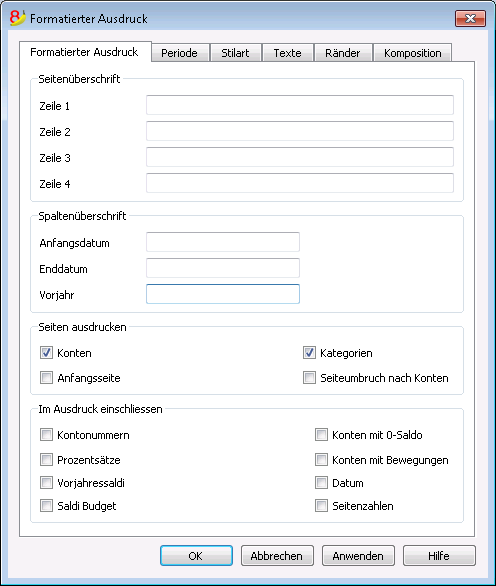
Seitenüberschrift
Zeilen 1-4
Zeilen, die für die Überschrift des formatierten Ausdruckes zur Verfügung stehen.
Spaltenüberschrift
Anfangsdatum
Das Anfangsdatum der aktuellen Buchhaltung.
Enddatum
Das Abschlussdatum der Buchhaltung.
Vorjahr
Hier das Abschlussdatum der Buchhaltung des Vorjahres eingeben.
Seiten ausdrucken
Dank Auswahl dieser Felder entscheidet man die Optionen für den Ausdruck:
Konten
Mit dieser Auswahl werden die Konten ausgedruckt.
Anfangsseite
Damit wird die erste Seite mit der Seitenüberschrift ausgedruckt.
Kategorien
Dank dieser Auswahl werden die Kategorien ausgedruckt.
Seitenumbruch nach Konten
Die Konten und die Kategorien werden separat auf zwei verschiedenen Seiten ausgedruckt.
Im Ausdruck einschliessen
Man kann die Optionen markieren, die im Ausdruck einzuschliessen sind.
Andere Registerkarten
Für die anderen Registerkarten lesen Sie bitte folgende Seiten:
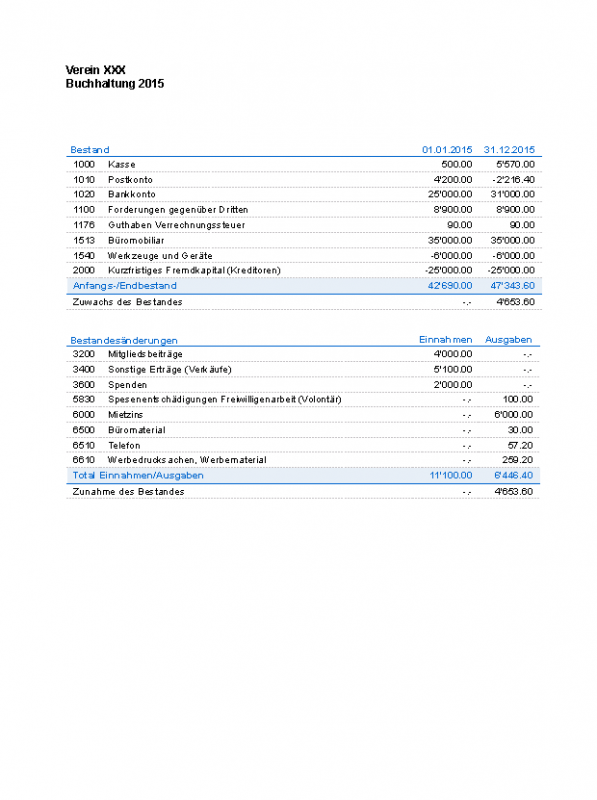
Buchhalterischer Bericht
- Mit dem Befehl Buchhalterischer Bericht (Menü Buch1) werden die Beträge der Konten mit einer bestimmten Gruppierung dargestellt (nach Unterteilung oder in einer bestimmten Periode).
- Buchungen ohne Datum werden als Eröffnungen gerechnet und erscheinen nicht im Ausdruck der Erfolgsrechnung.
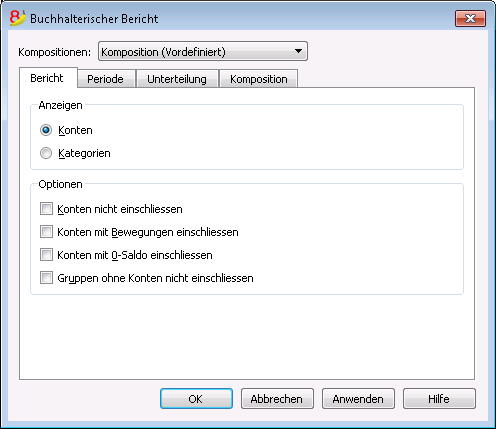
Anzeigen
Wählen Sie die gewünschte Gruppierung aus:
- Konten - Im Bericht werden alle Konten mit folgenden Spalten aufgelistet werden: Eröffnung, Einnahmen, Ausgaben und Kontosaldo
- Kategorien - Im Bericht werden alle Kategorien mit folgenden Spalten aufgelistet werden: Eröffnung, Einnahmen, Ausgaben und Saldo der Kategorie.
Optionen
Wählen Sie die Konten aus, die Sie einbeziehen oder ausschliessen wollen:
- Konten nicht einbeziehen - es werden nur die Kategorien ausgedruckt werden
- Konten ohne Bewegung einbeziehen - es werden auch die Konten ohne Bewegungen ausgedruckt werden
- Konten mit 0-Saldo einbeziehen - es werden auch die Konten mit Saldo = Null ausgedruckt werden
- Gruppen ohne Konten nicht einbeziehen - die Gruppen werden ausgeschlossen, in denen es Konten mit Saldo = Null gibt.
Andere Registerkarten
Für die anderen Registerkarten konsultieren Sie:
Buchungen
Mit Banana Buchhaltung Plus vermeiden Sie Fehler
Um die Kontrolle zu erleichtern und die Differenzen sofort zu finden, gibt es in der neuen Version von Banana Buchhaltung Plus in der Tabelle der Buchungen eine Spalte Saldo, wo Sie auf jeder Zeile die Differenzen sehen und sie sofort korrigieren können. Dies ist eine sehr nützliche Funktion für den Abschluss des Geschäftsjahres.
Viele unserer Kunden haben es schon ausprobiert und sind begeistert davon. Wir empfehlen Ihnen, jetzt zu Banana Buchhaltung Plus zu wechseln und von den zahlreichen Neuheiten zu profitieren.
Die Buchungen werden in der Tabelle Buchungen eingegeben.
Für jede Bewegung muss das Datum, die Belegnummer, die Beschreibung, die Einnahme oder Ausgabe (Betrag), das Konto und die Kategorie eingegeben werden.
- Einnahmen/Ausgaben: Der Betrag, der eingenommen oder ausgegeben wird.
- Konto: Eines der Vermögenskonto eingeben (Kasse, Bank, Post, Kunden, Lieferanten....)
- Kategorie: Eine Kategorie für Einnahmen oder Ausgaben eingeben.
Schnellere Datenerfassung
Für ein möglichst schnelles Buchen folgende Funktion benutzen:
- Die Funktion Dateneingabe mit automatischer Vervollständigung erlaubt, zuvor eingegebenen Daten automatisch zu übernehmen.
- Die Funktion Sich wiederholende Buchungen (Menü Buch2) erlaubt, die sich wiederholenden Buchungen in einer separaten Tabelle zu speichern.
- Den Import aus dem Bankkonto- oder Postkontoauszug.
Beispiel einer Buchung ohne MwSt/USt
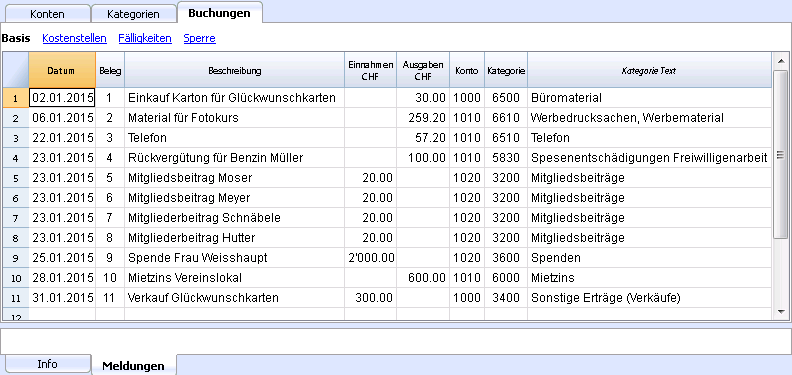
Die Spalten der Tabelle Buchungen
Datum
Das Datum der Einnahmen- oder Ausgabenbuchung eingeben.
Beleg
Eine Belegnummer eingeben. Normalerweise wird dieselbe Nummer wiedergeben, welche dem Beleg in Papierform vergeben wurde; dies erlaubt im Nachhinein jederzeit auf einfache Art die Belege zu finden.
Beschreibung
Es wird eine Beschreibung für die Identifikation der Einnahmen- oder Ausgabenbuchung.
Einnahmen
Eingehenden Betrag erfassen.
Ausgaben
Ausgehenden Betrag erfassen.
Konto
Ein Vermögeskonto eingeben, welches in der Tabelle Konten vorhanden ist.
Kategorie
Eine Einnahmen- oder Ausgabenkategorie eingeben, welche in der Tabelle Kategorien vorhanden ist.
Beispiel einer Buchung mit MwSt/USt
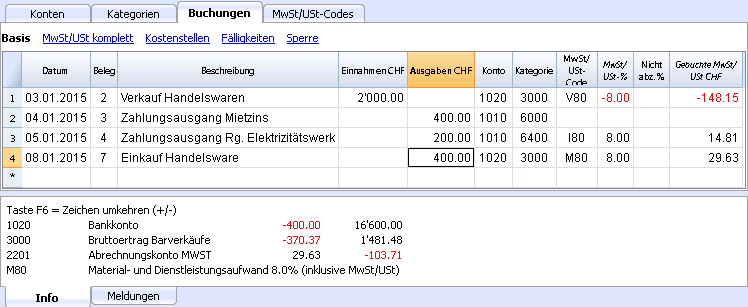
Zusätzliche Spalten
Je nach Art der Einnahmen-Ausgaben-Rechnung (mit oder ohne MwSt/USt) sind zusätzliche Spalten vorhanden, in welcher die MwSt/USt-Daten eingefügt werden.
MwSt/USt
In dieser Spalte den MwSt/USt-Code eingeben, welcher sich auf einen Verkauf oder eine Ausgabe bezieht. Der Code muss in der Tabelle MwSt/USt-Codes vorhanden sein.
Für eine Erklärung der übrigen MwSt/USt-Codes-Spalten sehen Sie bitte die Webseite Buchungen.
Für eine einfachere Eingabe kann in den Spalten Konto und Kategorie anstatt der Konto- und Kategorienummer ein zu suchenden Text eingegeben werden. Das Programm schlägt hierauf eine Liste von Konten und Kategorien vor, deren Beschreibung den eingegebenen Text enthalten. Mit Taste Pfeil nach unten das gewünschte Konto bzw. die gewünschte Kategorie auswählen und mit der 'Entertaste' bestätigen.
Um nach der Eingabe von Buchungen die Bewegungen eines Konto oder einer Kategorie anzuzeigen, mit der linken Maustaste auf eine Zelle mit der gewünschten Konto-/Kategoriennummer klicken, worauf oben rechts in der Zelle ein kleines blaues Symbol erscheint und auf dieses klicken.
Konto- und Kategorieauszüge
Im Konto- oder Kategorieauszug werden die Bewegungen wie in der Tabelle Buchungen präsentiert.
Nach dem Hinzufügen von neuen Buchungen oder bei Änderungen bestehender Buchungen (in der Tabelle Buchungen) kann der Kontoauszug durch Anklicken des Symbols Tabelle nachführen (sich oben rechts im Bildschirm befindende Pfeile, welche einen Kreis bilden) aktualisiert werden.
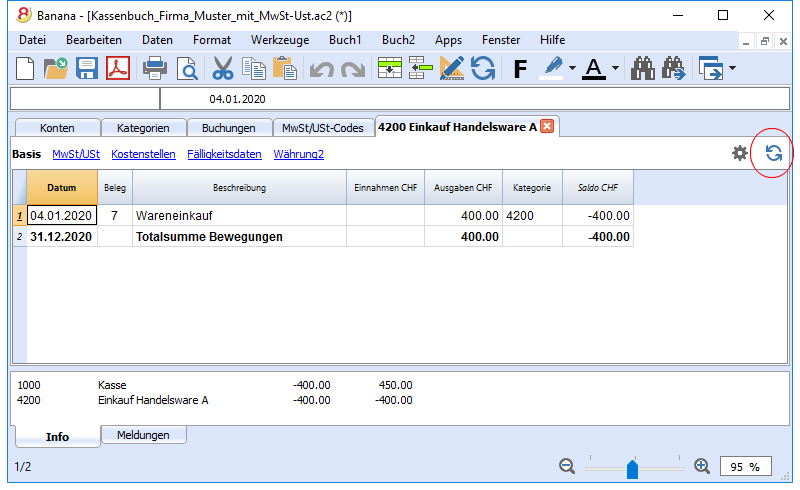
Neues Jahr
Sie können automatisch zum neuen Jahr übergehen:
- Vorjahres-Datei öffnen und im Menü Buch2 den Befehl Neues Jahr erstellen auswählen.
- Die Stammdaten bestätigen.
- Die Datei unter neuem Namen speichern.
Das Programm übernimmt automatisch:
- Das Konto (Kassenbuch) oder die Konten (Einnahmen-Ausgaben-Rechnung) und überträgt die Anfangssaldi.
- Die Kategorien werden ohne Anfangssaldo übernommen, denn man fängt bei null an, um das Betriebsergebnis des aktuellen Jahres feststellen zu können.